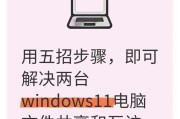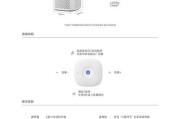电脑作为日常工作与生活中的重要工具,一旦出现故障,尤其是在不注意的情况下摔坏导致黑屏时,无疑会给我们带来极大的不便。如果你正面临电脑摔后黑屏反复按开机键的情况,本文将提供一系列实用的解决方案,帮助你摆脱这一困境。
一、初步判断与应急处理
面对电脑摔后黑屏的问题,我们需要冷静地进行初步判断与应急处理。在遭遇此类情况时,不应急于频繁开启电脑,因为这样可能会对已经受损的硬件造成更严重的伤害。
1.确认硬件损坏情况
在开启电脑之前,检查电脑是否有明显的物理损伤,例如外壳的凹陷、开裂或是硬盘、屏幕等部件的损坏。
2.尝试连接外接显示器
为了判断是否为显示屏问题,可将电脑连接至外接显示器,观察外接显示器是否能正常显示,从而判断是显示器本身还是主板等问题。
3.小心开启电脑检查
如果上述情况均没有问题,可以小心地开启电脑,检查是否有部件松动,例如内存条和硬盘。在操作过程中要保持细致,避免造成更多的损害。

二、硬件检查及处理方法
在确定需要进一步检查硬件后,我们可以按照以下步骤逐一排查。
1.内存条检查
内存条松动或损坏是导致电脑黑屏的常见原因之一。
步骤:
关闭电脑电源,并拔掉电源线,确保安全。
打开机箱,找到内存条所在的位置。
小心拔出内存条,用橡皮擦轻轻擦拭金手指部分后,重新插入内存槽。
重新开启电脑,观察是否能正常开机。
2.硬盘检查
硬盘损坏同样会导致电脑无法正常启动。
步骤:
在确保安全的情况下,打开电脑后盖。
检查硬盘连接线是否牢固,或尝试更换数据线。
如果有条件,可以将硬盘连接至其他电脑上测试其工作状态。
3.主板及电源问题
主板或电源问题可能需要专业的维修服务。
步骤:
检查电源适配器和电源线是否正常。
如果你有备用电源,尝试替换,查看电脑是否能够启动。
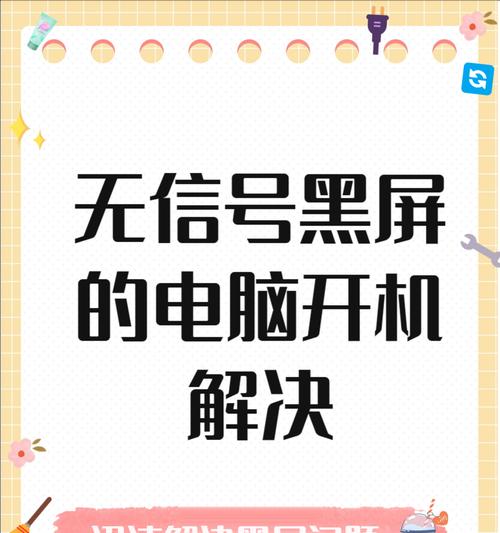
三、软件故障排查
如果硬件检查后没有发现异常,可能是软件方面出现了问题。
1.恢复系统设置
如果最近对系统进行了更新或更改,可能会引起黑屏,这时可以尝试恢复系统至更新前的状态。
2.安全模式启动
使用键盘上的F8键尝试进入安全模式,如果能够进入,则可能是驱动程序或系统文件损坏导致的问题。
3.系统修复
如果系统无法正常启动,可以使用Windows安装盘进行启动,选择修复计算机选项,运用系统修复工具来解决启动问题。
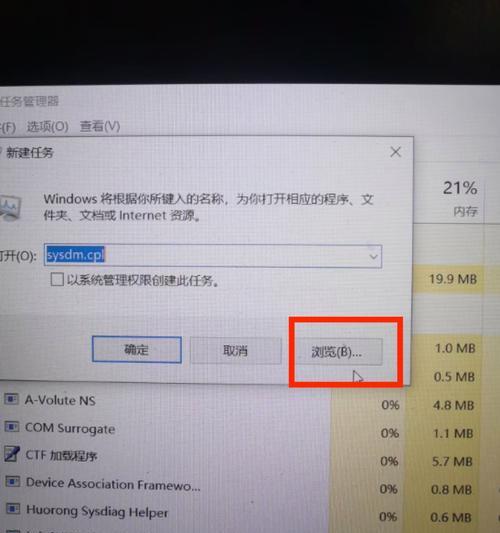
四、求助专业人士
在进行了上述步骤后,如果电脑仍然无法启动,这时最好的选择是将电脑送至专业维修点进行检查和维修。
五、
电脑摔后黑屏反复按开机键的问题,可能涉及到多种因素,包括硬件损坏、系统故障等。通过逐步排查和处理,大部分问题都能够得到解决。然而,对于复杂的硬件问题,建议还是交给专业人士进行维修,以避免造成更大的损失。希望本文的指导能够帮助你有效地解决问题。
标签: #电脑